
Mit 70 Millionen kostenlosen Nutzern und 30 Millionen Premium-Abonnenten ist Spotify der unangefochtene König der Musikstreamingdienste Spotify vs. Apple Music vs. Google Play Music: Which Is Best? Spotify vs. Apple Music vs. Google Play Musik: Welches ist das Beste? Während es viele Musik-Streaming-Dienste gibt, gibt es drei große, die sich von den anderen abheben: Spotify, Apple Music und Google Play Music. Aber welches ist das Beste? Weiterlesen . Der nächste Konkurrent, Apple Music, hat dagegen rund 13 Millionen Abonnenten.
Die Marktführerschaft bedeutet jedoch nicht, dass Spotify von Problemen befreit ist. Angesichts der großen Benutzeranzahl, der Anzahl der unterstützten Geräte und der Größe des Musikkatalogs sollte es nicht überraschen, dass Probleme regelmäßig auftreten können und auch auftreten.
Einige dieser Störungen treten häufiger auf als andere. In diesem Artikel finden Sie eine Liste mit acht der häufigsten Spotify-Probleme sowie Informationen zu deren Behebung.
Hinweis : Bevor Sie diese Tipps ausprobieren, versuchen Sie, Ihr Problem auf verschiedenen Geräten zu replizieren. Wenn das Problem überall auftritt, handelt es sich wahrscheinlich um ein kontoübergreifendes Problem, und Sie müssen sich an Spotify wenden.
1. Spotify konnte nicht gestartet werden: Fehlercode 17
Dieses Windows-spezifische Problem hat Benutzer für mehrere Jahre geplagt, und dennoch taucht es immer noch viel auf.
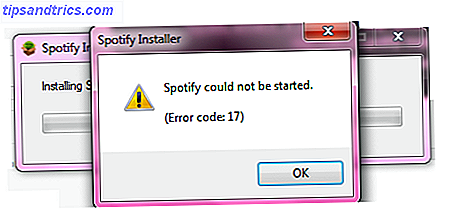
Das Problem tritt auf, wenn Sie versuchen, Spotify zu starten - alles scheint reibungslos zu laufen, aber gerade als der Client sich öffnet, werden Sie ein Popup auf dem Bildschirm erhalten und das Programm wird abstürzen.
Die Lösung ist möglicherweise zweifach:
- Laden Sie das Spotify-Installationsprogramm herunter und speichern Sie es auf Ihrem Desktop.
- Klicken Sie mit der rechten Maustaste auf das Installationsprogramm und wählen Sie Eigenschaften
- Öffnen Sie die Registerkarte Kompatibilität, aktivieren Sie das Kontrollkästchen Ausführen dieses Programms im Kompatibilitätsmodus für: und wählen Sie Windows XP (Service Pack 3).
- Klicken Sie auf Anwenden und führen Sie das Installationsprogramm aus
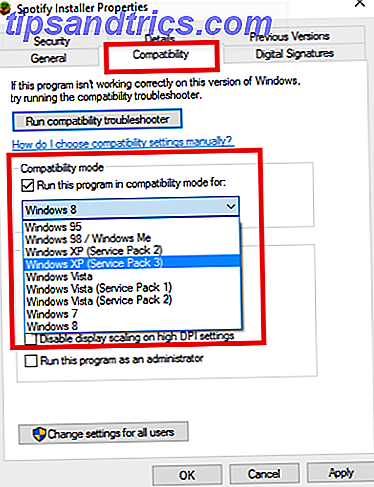
Wenn dies nicht funktioniert, starten Sie den abgesicherten Modus und wiederholen Sie die obigen Schritte.
2. Kann keine lokalen Dateien zu einer Playlist hinzufügen
Ein cooles Feature Spotify bietet die Möglichkeit, Ihre lokal gespeicherte Musik in den Desktop-Client hinzuzufügen; Damit können Sie Spotify-Titel mit Ihren eigenen Titeln in Wiedergabelisten mischen, die Sie dann von überall anhören können.
Spotify hat kürzlich geändert, wie seine Windows- und Mac-Desktop-Clients mit lokaler Musik umgehen. Zuvor konnten Sie Ihre gewünschten Dateien per Drag-and-Drop in eine Wiedergabeliste einfügen, aber jetzt ist es etwas komplizierter - die Änderung des Prozesses hat dazu geführt, dass einige Benutzer fälschlicherweise glauben, dass der Dienst unterbrochen wurde.
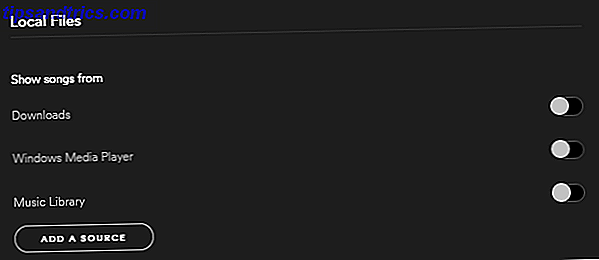
Um Dateien hinzuzufügen, gehen Sie zu Bearbeiten (Windows) oder Spotify (Mac)> Einstellungen> Lokale Dateien . Sie können Spotify bitten, Ihre iTunes-Dateien oder Ihre Musikbibliothek zu durchsuchen oder in die Richtung Ihrer gespeicherten Musik zu zeigen.
3. Songs für die Offline-Wiedergabe können nicht heruntergeladen werden
Mit Spotify können Sie Songs für die Offline-Wiedergabe herunterladen. Es ist ein fantastisches Feature für das Fitnessstudio, Ihr Auto oder während Sie nicht mit dem WLAN verbunden sind, da Sie nicht über Ihre Datenmenge essen.
Allerdings gibt es eine wenig bekannte Einschränkung. Jedes Gerät kann nur maximal 3.333 Songs synchronisieren, um offline zu hören. Wenn Sie dieses Limit erreichen, können Sie keine weiteren Tracks herunterladen, bevor Sie nicht Ihre bestehende Musik synchronisiert haben.
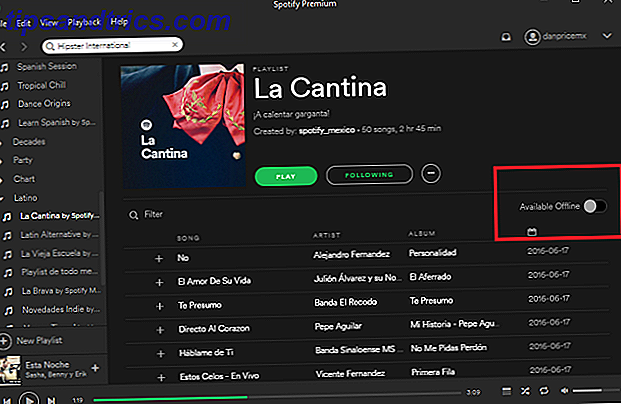
Wenn Sie den Schalter " Available Offline" einer Wiedergabeliste umschalten, wird der Inhalt der Wiedergabeliste langsam gelöscht. Für eine schnellere Lösung sollten Sie jedoch den Cache löschen (ich werde behandeln, wie Sie dies weiter unten tun können).
4. Sie können Ihrer Musik keine weiteren Titel hinzufügen
Ähnlich wie beim vorherigen Problem ist vielen Leuten auch nicht klar, dass Your Music eine 10.000-Song-Grenze hat. Es kann zu einem unangenehmen Schock führen, wenn Sie schließlich die Barriere treffen und Ihre sorgfältig kuratierte Bibliothek in Unordnung bringen.
Viele Nutzer haben sich schon lange über diese Einschränkung geärgert, aber Spotify hat offensichtlich keine Pläne, es in absehbarer Zeit zu ändern. In einer kürzlichen Erklärung sagte das Unternehmen:
"Wir haben dies kürzlich intern überprüft und im Moment planen wir nicht, das Limit für Ihre Musik zu erweitern. Der Grund ist, dass weniger als 1% der Nutzer es erreichen. Das aktuelle Limit stellt eine großartige Erfahrung für 99% der Nutzer sicher, anstatt eine "OK" -Erfahrung für 100%. "
Wenn Sie jedoch clever sind, gibt es eine einfache Problemumgehung.
Erstellen Sie einfach eine neue Playlist namens "Library" und fügen Sie stattdessen Musik hinzu. Es gibt ein Limit von 10.000 Titeln pro Playlist. Wenn es voll ist, erstellen Sie "Library 2", "Library 3" und so weiter. Fügen Sie alle diese Bibliotheken einem einzelnen Wiedergabelistenordner hinzu ( Datei> Neuer Wiedergabelistenordner ), und markieren Sie den Ordner, um alle darin enthaltenen Musiktitel anzuzeigen.
Es ist nicht ideal, aber es ist eine praktikable Lösung für eine letztlich lächerliche Einschränkung.
5. Account gehackt
Obwohl dies nicht wirklich ein technisches Problem ist, ist es ein überraschend häufiges Problem. Reddit-Benutzer beschweren sich häufig darüber, dass ihre Konten gehackt wurden. Noch im April 2016 Hunderte von Spotify-Konto-Details Wie Spotify Got Stung, Und warum Sie sich interessieren sollten Wie Spotify Got Stung, und warum Sie sich kümmern sollten, ist das neueste Spotify-Leck vielleicht das seltsamste. Hunderte von Accounts wurden auf PasteBin geladen. Also, was geht wirklich vor? Read More - einschließlich E-Mails, Benutzernamen, Passwörter und Kontotypen - wurden auf Pastebin durchgesickert.
Seltsamerweise leugnete Spotify, dass seine Daten verletzt worden waren, und schlug vor, dass diese Kontoanmeldeinformationen von Webanwendungen von Drittanbietern gestohlen wurden. 7 Web Apps, um Spotify besser zu machen als je zuvor 7 Spotify ist jetzt schon verdammt gut, eins zu sein der besten Musik-Streaming-Dienste herum. Aber es gibt Möglichkeiten, Spotify noch besser zu machen, wie diese fantastischen Web-Apps zeigen. Weiterlesen .
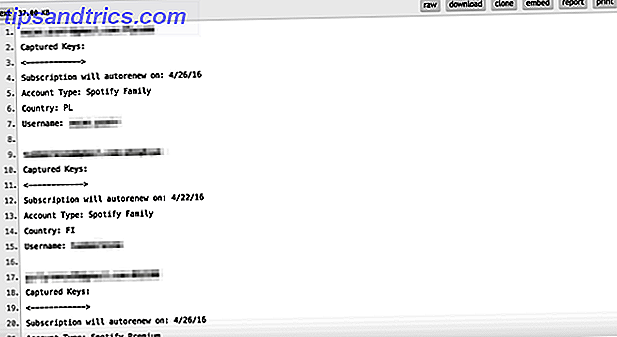
Wie können Sie feststellen, ob Sie gehackt wurden?
Es gibt ein paar verräterische Zeichen. Siehst du in deiner Spielhistorie aufgelistete Titel, die du nicht kennst? Bekommst du plötzlich eine Menge schwedischen Hip-Hop oder japanische Popmusik in deiner Playlist Discover Weekly, obwohl du dieses Genre nie gehört hast? Wurdest du mitten in einem Track aus der App geworfen?
Wenn Sie eine dieser Fragen mit Ja beantwortet haben, besteht eine hohe Wahrscheinlichkeit, dass Ihr Konto manipuliert wurde.
Was sollte man tun?
Wenn Sie Glück haben, werden Ihre E-Mail-Adresse und Ihr Passwort nicht geändert. Melden Sie sich bei Ihrem Konto auf der Spotify-Website an und gehen Sie dann zu Kontoübersicht > Abmelden überall . Wenn das erfolgreich ist, ändern Sie Ihr Passwort sofort. Wenn Ihr Konto mit Facebook verknüpft ist, ändern Sie auch Ihr Facebook-Passwort.
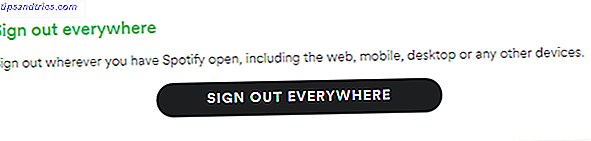
Wenn Sie den Zugriff auf Ihr Konto verloren haben, müssen Sie sich direkt an Spotify wenden. Sie können entweder das Online-Formular, den @SpotifyCares Twitter-Account oder die Facebook-Seite des Unternehmens verwenden.
6. Probleme auf Android
Wenn Sie ein Problem mit Ihrem Android-Gerät haben So beheben Sie Spotify-Speicherfehler auf Android So beheben Sie Spotify-Speicherfehler auf Android-Geräten Wenn Spotify Ihnen den Zugriff auf Ihre Musik auf Android-Geräten verweigert, wird das Schaukeln beendet. Hier erfahren Sie, wie Sie Speicherzugriffsprobleme beheben und zur Musik zurückkehren können. Lesen Sie mehr, die nicht woanders repliziert werden können, kann fast immer behoben werden, indem Sie ein paar einfache Schritte folgen.
Bevor Sie diese Fehlerbehebungsleitfaden durcharbeiten, versuchen Sie zunächst, sich von der App abzumelden und sich erneut anzumelden. Dadurch werden häufig kleinere Probleme gelöst. Wenn beim Start der App ein leerer Bildschirm angezeigt wird, können Wiedergabeprobleme, Überspringen von Titeln, Probleme bei der Offline-Synchronisierung oder nicht verfügbare Titel angezeigt werden.
Cache löschen und eine saubere Installation durchführen
In diesem Cache speichert Spotify Daten, damit es in Zukunft schneller und effizienter arbeiten kann. Manchmal werden die Daten im Cache beschädigt und es treten Probleme bei der Verwendung auf.
Zum Glück, Android macht es einfach, den Cache zu löschen So reparieren Sie Spotify Speicherfehler auf Android So reparieren Sie Spotify Speicherfehler auf Android Wenn Spotify nicht zulassen, dass Sie Ihre Musik auf Android zugreifen, kommt das Schaukeln zum Stillstand. Hier erfahren Sie, wie Sie Speicherzugriffsprobleme beheben und zur Musik zurückkehren können. Lesen Sie mehr, damit die App einen neuen, unverfälschten Datensatz erstellen kann.
Gehe einfach zu Einstellungen> Apps> Spotify> Speicher und tippe auf Cache leeren . Sie sollten auch auf Daten löschen tippen.
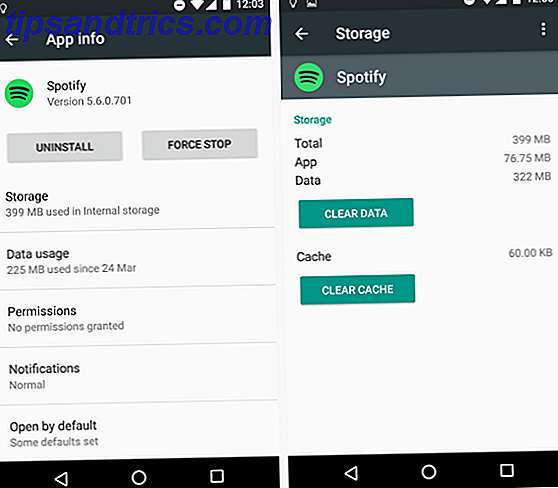
Verwenden Sie jetzt einen Android-Dateimanager Die 7 besten kostenlosen Datei-Explorer für Android Die 7 besten kostenlosen Datei-Explorer für Android Es gibt eine Reihe von Datei-Management und Datei-Exploring-Anwendungen für Android, aber diese sind die besten. Lesen Sie mehr, um sicherzustellen, dass die folgenden vier Dateien nicht mehr existieren:
- /emulated/0/Android/data/com.spotify.music
- /ext_sd/Android/data/com.spotify.music
- /sdcard1/Android/data/com.spotify.music
- /data/media/0/Android/data/com.spotify.music
Wenn sie noch sichtbar sind, löschen Sie sie manuell.
Deinstallieren Sie schließlich die App und installieren Sie sie erneut im Google Play Store.
Löschen Sie Reinigungs-Apps, Prozessmanager und Batteriemanager
Mehrere Reinigungs-Apps Die 1-2-3 Anleitung zur Frühjahrsputz-Reinigung Ihres Android-Smartphones Die 1-2-3 Anleitung zur Frühjahrsputz-Reinigung Ihres Android-Smartphones Wenn Ihr Android-Handy nach einiger Zeit langsamer geworden ist, können Sie es wie folgt beschleunigen nochmal! Read More enthalten eine Prozess-Tötungsfunktion, die Spotify beeinflussen kann. Ebenso können Prozessmanager und Batteriemanager die verschiedenen laufenden Prozesse von Spotify beeinflussen. Sie können besonders aggressiv sein, wenn entweder der Bildschirm ausgeschaltet ist oder eine App lange Zeit im Hintergrund läuft.
Wenn Sie diese Apps wirklich installieren möchten / möchten, versuchen Sie, Spotify ( /ext_sd/Android/data/com.spotify.music ) zu den Whitelists der Apps hinzuzufügen.
7. Probleme auf iPhones und iPads
Apples iDevices bieten Nutzern keine klare Cache-Taste iPhone Storage Full? Wie erstellt man kostenlosen Speicherplatz auf iOS iPhone Speicher voll? So erstellen Sie kostenlosen Speicherplatz auf iOS Der beste Weg, um Ihren verfügbaren Speicherplatz auf dem iPhone zu maximieren, ist das größte Gerät, das Sie sich leisten können. Zu spät dafür? So erstellen Sie freien Speicherplatz auf Ihrem iOS-Gerät. Weiterlesen . Stattdessen müssen die einzelnen Apps eine Möglichkeit bieten, ihre Caches zu löschen.
Leider hat Spotify diese Funktion trotz tausender Benutzeranfragen in seinen Foren noch nicht integriert. Wenn Sie Probleme mit der Spotify-App haben, müssen Sie sie löschen und neu installieren. Dies wird den Cache löschen und hoffentlich dein Problem lösen.
8. Versehentlich gelöschte Playlist
Ich beende diese Liste mit einem Problem, das extrem häufig ist und ausschließlich vom Benutzer selbst erstellt wurde - versehentlich gelöschte Playlists.
Playlists sind Kunstwerke 5 Einfache Schritte zum Erstellen eines perfekten Mixtape 5 Einfache Schritte zum Erstellen eines perfekten Mixtape Wer diese Worte liest, wird wahrscheinlich zu einer von zwei Gruppen von Menschen gehören: diejenigen, die Musik Mixtapes lieben, und diejenigen, die keine Ahnung haben Was ist das? Dieser Artikel richtet sich an beide Gruppen, ... Read More - Sie können Tage, Wochen, Monate oder sogar Jahre damit verbringen, die perfekte Playlist für eine Aktivität oder Veranstaltung zu erstellen. Zum Beispiel wurde die berühmte Hipster International Playlist von Sean Parker (Gründer von Napster) über einen Zeitraum von dreieinhalb Jahren ständig aktualisiert, obwohl es jetzt scheint tot zu sein.
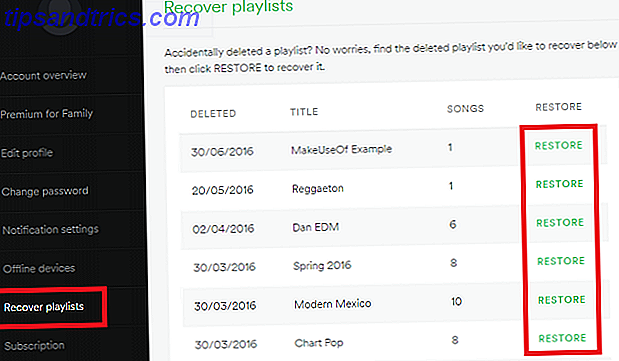
Wenn Sie Ihre Lieblingsliste löschen, verzweifeln Sie nicht; Sie können es leicht wiederherstellen. Loggen Sie sich auf der Spotify-Website in Ihr Konto ein und gehen Sie zu Playlisten wiederherstellen> Wiederherstellen .
Welche Probleme sind aufgetreten?
Ich habe viele der häufigsten Probleme behandelt, aber es wird immer benutzerspezifische Beispiele geben, die den Rahmen dieses Artikels sprengen würden.
Wie ich bereits erwähnt habe, sollten Ihre ersten Anlaufstellen immer die offiziellen Support-Kanäle sein, aber auch die Spotify-Foren und das Subreddit zur Fehlerbehebung sind gute Anlaufstellen, um Hilfe zu finden.
Welche Probleme haben Sie entdeckt? Fühlen Sie sich frei, Ihre Spotify Probleme in den Kommentaren unten zu erklären, und entweder ich selbst oder ein anderer Leser wird versuchen, etwas Hilfe anzubieten.



